手机登录路由器
手机登录路由器全攻略
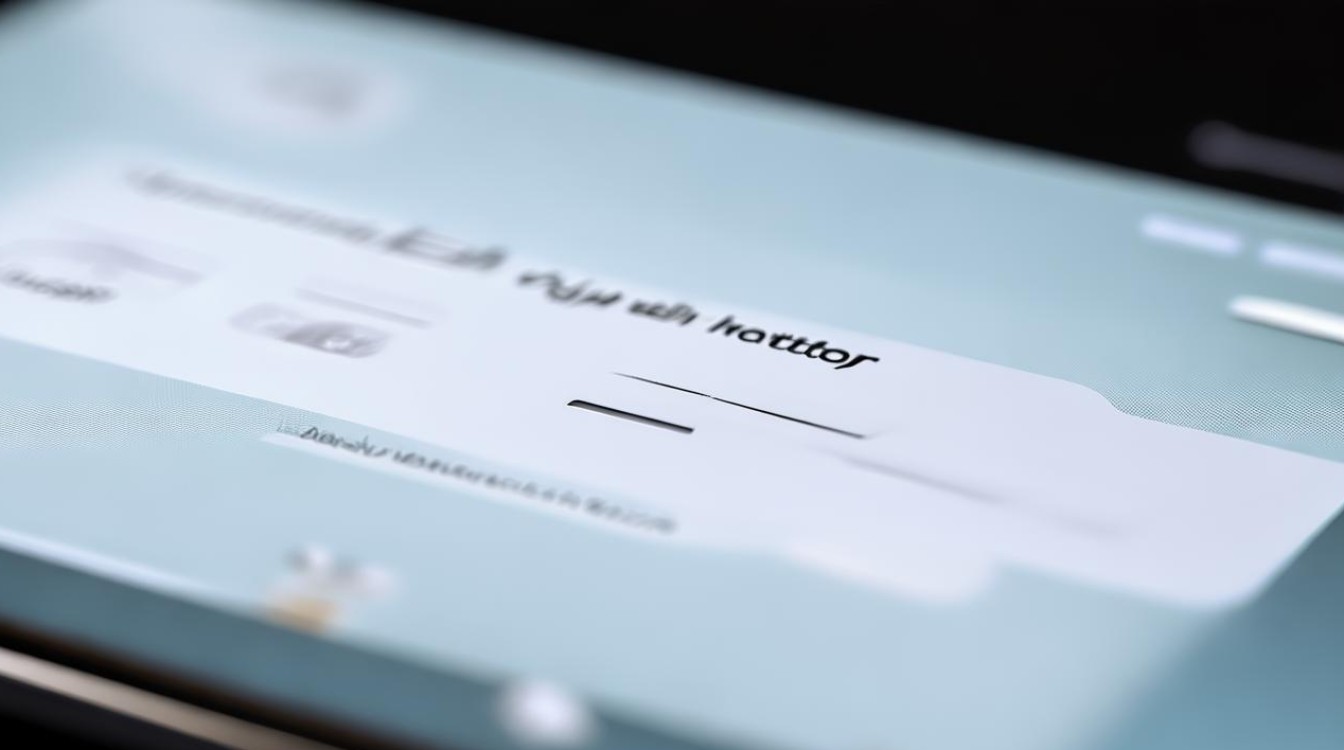
前期准备
在开始用手机登录路由器之前,需要确保以下几个关键要素就位:
- 手机网络连接:手机应开启 Wi-Fi 功能,并连接到目标路由器所发射的无线网络,若路由器之前已设置过密码,需输入正确密码完成连接,若忘记密码,可能需要通过重置路由器等操作来恢复初始设置,但这样会导致之前的所有配置丢失,需谨慎操作。
- 路由器信息知晓:要清楚路由器的管理 IP 地址、默认用户名和密码,不同品牌路由器的默认管理 IP 通常为 192.168.0.1 或 192.168.1.1,但也有部分品牌会有差异,如腾达部分路由器默认管理 IP 是 192.168.0.254,默认用户名和密码一般在路由器底部标签或说明书上有标注,常见的用户名为 admin,密码也为 admin 或与用户名相同,不过现在很多路由器为了安全,初次使用时会要求用户自行设置管理员密码。
登录步骤详解
(一)安卓系统手机登录
- 打开手机浏览器,建议使用系统自带的浏览器,如华为浏览器、小米浏览器等,以确保兼容性,在浏览器地址栏中输入路由器的管理 IP 地址,例如输入 192.168.1.1,然后点击键盘上的“前往”或“回车”键。
- 进入登录页面后,会看到用户名和密码输入框,输入之前了解到的默认用户名和密码,若之前修改过,则输入修改后的准确信息,输入完成后,点击“登录”按钮。
- 若信息正确,稍等片刻,即可成功登录路由器管理界面,在该界面中,可以看到诸如“状态”“无线设置”“设备管理”“网络参数”等多个选项卡,用户可根据自身需求对路由器进行各项设置,如修改无线网络名称(SSID)、设置无线密码、查看连接设备列表等。
(二)iOS 系统手机登录
- 同样先打开手机自带的 Safari 浏览器,在地址栏输入路由器管理 IP 地址,如 192.168.0.1,然后点击键盘上的“前往”键。
- 随后弹出登录页面,按照提示输入用户名和密码,点击“登录”,由于 iOS 系统的封闭性,部分路由器可能在首次登录时会出现证书信任问题,此时需在手机设置 通用 关于本机 证书信任设置中,信任该路由器对应的证书,才能正常登录并进行后续操作。
- 登录成功后,呈现的管理界面布局和功能选项与安卓系统手机登录时类似,只是操作方式可能因系统差异略有不同,例如在设置无线网络名称时,iOS 设备可能更注重字符限制和特殊符号的兼容性。
常见问题及解决方法
(一)忘记路由器密码
- 解决方法一:尝试默认密码
查看路由器底部标签或说明书,找到默认的用户名和密码组合,尝试用默认密码登录,如果之前未修改过密码,有很大概率可以成功登录。
- 解决方法二:重置路由器
找到路由器上的复位按钮,一般是一个微小的孔,旁边标注有“RESET”字样,使用牙签或细针等尖锐物体,在路由器通电状态下长按复位按钮 5 10 秒,直到路由器指示灯闪烁或全部熄灭后重新亮起,即表示路由器已恢复出厂设置,路由器的用户名和密码会恢复到默认状态,可使用默认密码重新登录并进行设置,但需注意,重置路由器会导致之前所有的个性化设置,如端口映射、家长控制等配置丢失,需要重新配置。
(二)无法连接路由器管理页面
- IP 地址输入错误
仔细检查输入的路由器管理 IP 地址是否正确,确保没有输错数字或字母,可以参考路由器底部标签或说明书上的准确信息。
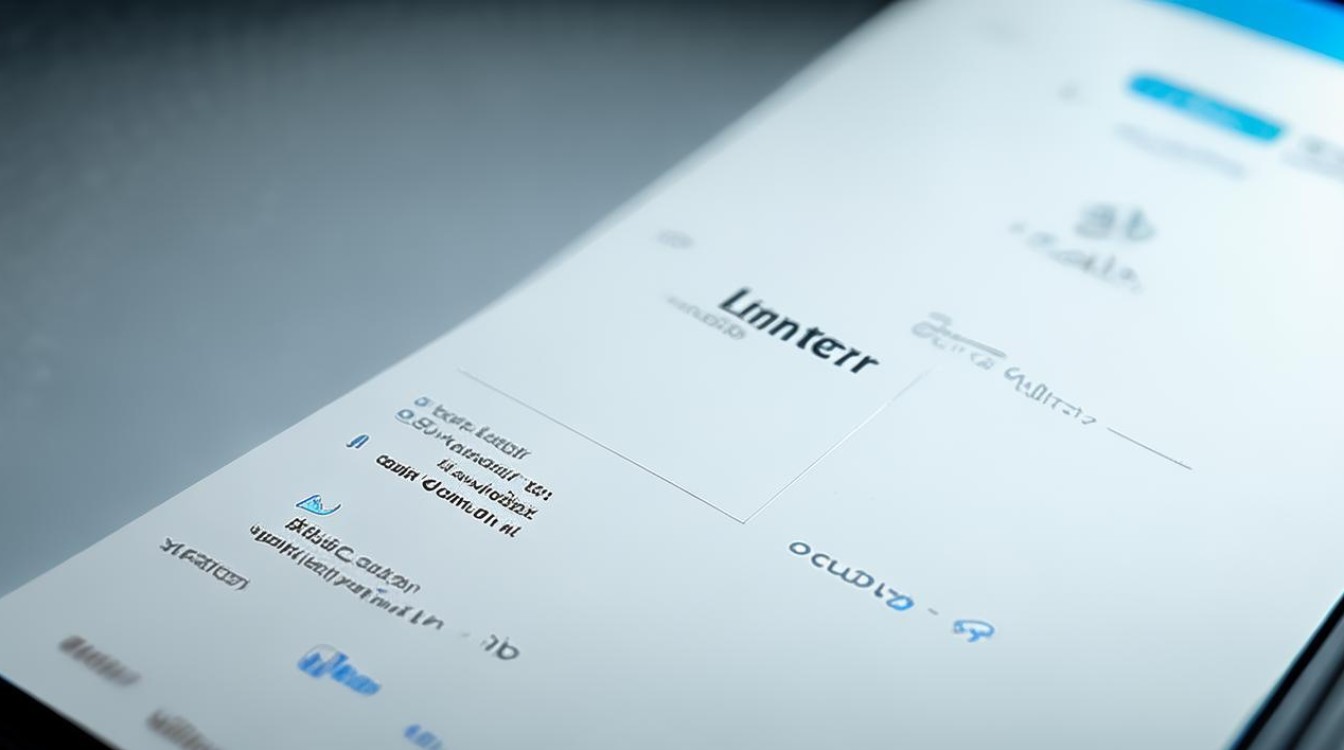
- 手机网络连接问题
确认手机已成功连接到目标路由器的无线网络,若连接不稳定或频繁掉线,可尝试关闭手机 Wi-Fi 功能后重新开启,并再次搜索连接路由器,检查路由器的信号强度,若信号过弱,可能导致手机无法正常与路由器通信,可调整路由器位置或增加信号放大器来解决。
- 路由器故障
观察路由器的指示灯状态,若指示灯异常闪烁或全部熄灭,可能是路由器硬件出现故障,此时可尝试重启路由器,即拔掉路由器电源插头,等待 10 15 秒后重新插上电源,待路由器启动完成后,再次尝试用手机登录,若问题依旧存在,可能需要联系路由器厂商售后服务进行维修或更换。
(三)登录后无法修改设置
- 权限不足
检查登录的用户名是否具有足够的权限进行设置修改,部分路由器可能设置了不同的用户角色,如管理员、普通用户等,只有管理员账号才能进行完整的设置更改,若当前登录账号权限不足,可尝试切换到具有管理员权限的账号登录。
- 网络限制
某些情况下,路由器所在的网络环境可能存在限制,如企业网络中,网络管理员可能通过策略限制了用户对路由器部分功能的修改,此时需要联系网络管理员获取相应权限或了解网络限制规则。
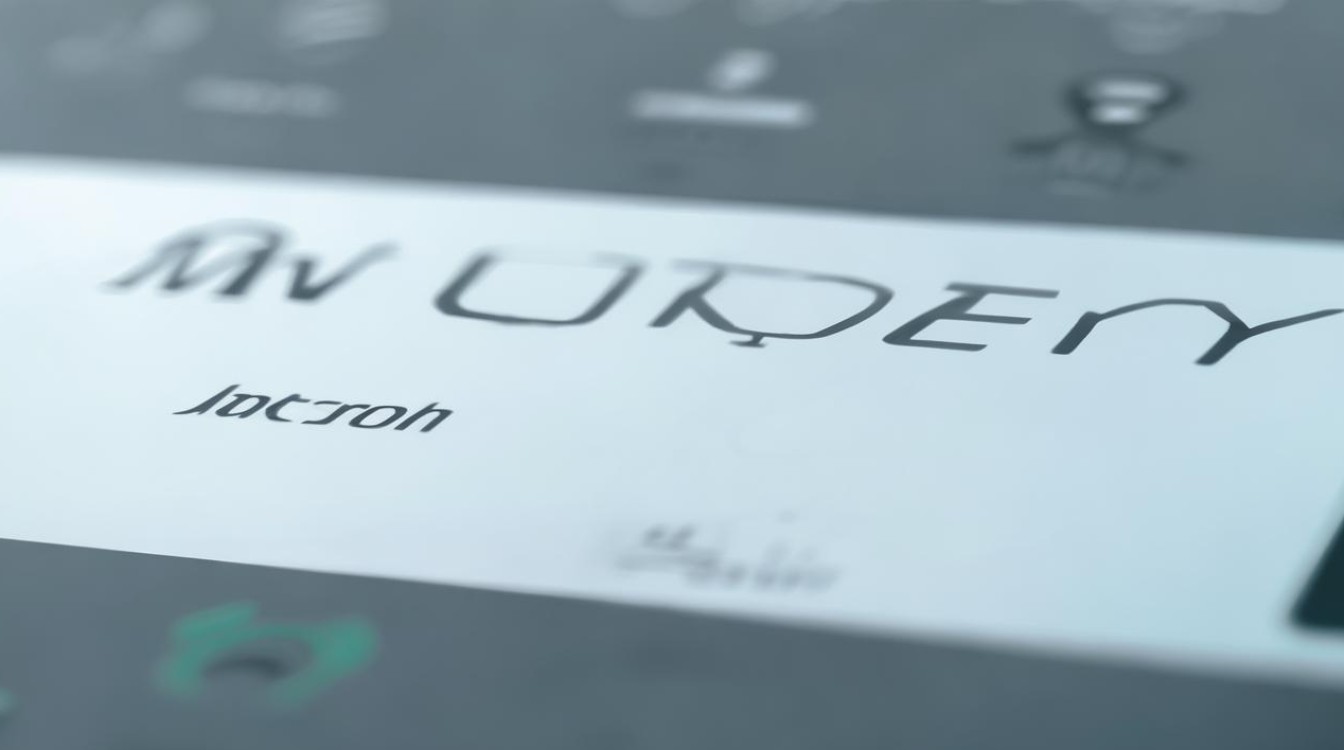
路由器设置要点
(一)无线网络设置
- 修改 SSID(无线网络名称):在路由器管理界面的“无线设置”选项中,找到“SSID”设置栏,输入自己喜欢的无线网络名称,建议使用英文字母、数字和部分特殊符号的组合,避免使用中文,以免出现部分设备兼容性问题,将默认的“Mercury_XXX”改为“My_Home_WiFi”。
- 设置无线密码:为了保障网络安全,务必设置复杂的无线密码,可选择 WPA2-PSK 加密方式,这是一种较为安全的加密算法,密码长度建议不少于 8 位,包含大写字母、小写字母、数字和特殊符号,如“Abc@12345”,设置完成后,保存并重启路由器,使新密码生效。
(二)设备管理
- 查看连接设备:在路由器管理界面的“设备管理”或“连接设备”选项中,可以查看当前连接到路由器的所有设备列表,包括设备名称、IP 地址、MAC 地址等信息,通过此功能,可以及时发现陌生设备连接,若发现可疑设备,可将其拉入黑名单,禁止其再次连接。
- 限速设置:对于家庭或办公室网络中,若有多台设备同时连接,可能会因部分设备占用过多网络带宽而导致其他设备网络缓慢,此时可在“设备管理”中找到对应设备,进行上传和下载速度的限制设置,合理分配网络资源,确保各设备都能流畅上网。
(三)网络参数设置
- IP 地址分配方式:路由器一般提供两种 IP 地址分配方式,即动态 IP(DHCP)和静态 IP,家庭网络中通常使用动态 IP 分配,由路由器自动为连接的设备分配可用的 IP 地址,方便快捷,但在一些特殊场景,如搭建服务器或需要固定 IP 地址的设备连接时,可设置为静态 IP 分配,手动为特定设备指定固定的 IP 地址。
- DNS 设置:DNS 服务器负责将域名解析为 IP 地址,以便设备能够访问互联网,路由器通常默认使用运营商提供的 DNS 服务器,但用户也可以根据需要手动设置 DNS,可选用一些公共 DNS 服务器,如谷歌的 DNS 服务器(主 DNS 为 8.8.8.8,副 DNS 为 8.8.4.4),以提高域名解析速度和稳定性,但需注意安全性,避免使用不可信的 DNS 服务器。
相关问题与解答
问题 1:手机登录路由器后,如何设置访客网络? 答:在路由器管理界面中,找到“访客网络”设置选项(不同品牌路由器位置可能略有不同),开启访客网络功能,然后设置访客网络的名称(SSID),可与主网络名称区分开来,方便识别,接着设置访客网络的密码,同样建议设置复杂一些以确保安全,还可以根据需要设置访客网络的有效期、最大连接设备数等参数,设置完成后,保存并重启路由器,访客网络即可生效,来访客人只需连接到该访客网络,即可在不影响主人网络安全的前提下上网。
问题 2:手机登录路由器时,提示用户名或密码错误,但确定输入无误,该怎么办? 答:再次仔细核对输入的用户名和密码,注意大小写和字符的准确性,若仍不行,可尝试清除浏览器缓存和历史记录,然后重新输入登录信息,有时浏览器缓存可能导致登录信息识别错误,若问题依旧存在,可能是路由器存在故障或账号被锁定,可尝试重启路由器,若重启后仍无法登录,可拨打路由器厂商客服电话,向客服人员咨询并寻求帮助,可能需要提供路由器的型号、序列号等信息,以便客服人员准确判断问题并提供解决方案。 详细介绍了手机登录路由器的全过程、常见问题及解决方法以及路由器的重要设置要点,希望能够帮助用户
版权声明:本文由环云手机汇 - 聚焦全球新机与行业动态!发布,如需转载请注明出处。





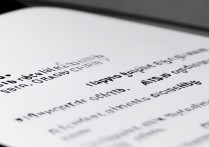






 冀ICP备2021017634号-5
冀ICP备2021017634号-5
 冀公网安备13062802000102号
冀公网安备13062802000102号